"지난 6년 동안 iCloud에 저장된 메시지에 접근하는 방법을 모르겠습니다. 키노트, 문서 등 다른 저장 폴더는 볼 수 있지만 iCloud에 있는 문자 메시지는 보는 방법을 모르겠습니다. Apple 기술자 iCloud에서는 해당 메시지를 볼 수 없으며 내 기기의 삭제되지 않은 메시지에서만 볼 수 있다고 했습니다. 그래서 내 생각에는 iCloud에 들어갈 수 있지만 문자 메시지를 볼 수 없다면 유지하는 것이 무슨 의미가 있을까요? 거기 있어?"
- Discussions.apple.com에서
Apple 사용자의 경우 iCloud는 여러 기기에서 데이터 백업 및 복원을 위한 강력한 도구 역할을 합니다. iCloud에서 문자 메시지를 보는 방법이 궁금하다면 제대로 찾아오셨습니다. 이 문서에서는 프로세스를 단계별로 안내해 드리겠습니다.
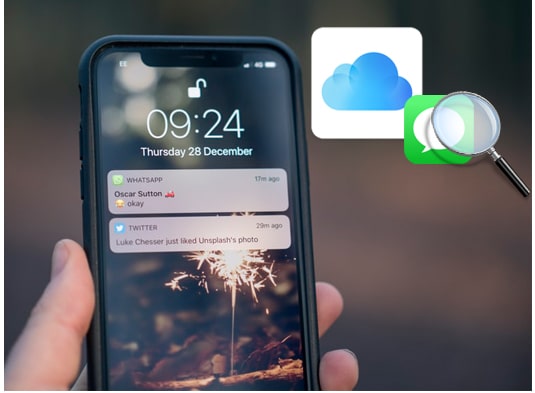
일반적으로 iCloud는 iMessage, SMS(문자 메시지) 및 MMS 메시지를 포함한 메시지 기록을 iPhone에 자동으로 저장합니다. iCloud의 메시지 기능을 사용하면 사용자는 iMessage를 iCloud에 저장할 수 있으므로 Mac , iPad 등과 같은 장치에서 iPhone 메시지에 접근할 수 있습니다.
그러나 Apple은 iCloud 백업 파일이 저장되는 정확한 위치를 공개하지 않습니다. iCloud.com에서는 사진, 연락처, 메모, 미리 알림 및 기타 데이터를 확인할 수 있지만 문자 메시지 및 iMessage는 일반적으로 iCloud.com 인터페이스를 통해 표시되지 않습니다.
앞서 iCloud에서는 문자 메시지를 직접 볼 수 없다고 언급했습니다. 다행히도 도움이 될 수 있는 몇 가지 간접적인 방법이 있습니다. 이 부분은 iCloud에 메시지를 업로드하는 방법에 대한 단계별 가이드입니다. 그러니 계속 읽어보세요.
iCloud에서 메시지를 보는 가장 좋은 방법은 iCloud 메시지 복구를 사용하는 것입니다. 이 전문적인 iPhone 데이터 복구 도구를 사용하면 손실된 문자 메시지, iMessage, 사진, 연락처, WhatsApp/Kik/Line/Viber/Facebook 데이터 및 iPhone, iTunes, iCloud에 있는 더 많은 파일을 컴퓨터에서 안전하고 쉽게 복구할 수 있습니다. 게다가 복원하기 전에 모든 데이터를 미리 볼 수 있습니다. 참으로 편리한 도우미입니다.
주요 특징들:
iCloud 메시지 복구를 사용하여 iCloud에서 문자 메시지를 보는 방법은 다음과 같습니다.
01 이 프로그램을 컴퓨터에 설치하고 실행한 후 왼쪽 패널에서 "iCloud 백업 파일에서 복구"를 클릭하세요. 그런 다음 백업에 사용한 것과 동일한 iCloud 계정으로 로그인합니다.

02 "iCloud 백업"에서 스캔을 선택하고 "시작" 버튼을 클릭하세요.

03 목록에서 최신 백업 기록을 선택하고 옆에 있는 "다운로드" 버튼을 탭하세요. 그런 다음 팝업 창에서 복원하려는 데이터 유형을 선택하고 "다음"을 눌러 iCloud 백업 파일을 다운로드하십시오.

04 iCloud 백업을 다운로드한 후 프로그램이 데이터를 스캔합니다. 완료되면 이 프로그램의 모든 iCloud 콘텐츠가 표시됩니다. 왼쪽 창에서 "메시지"를 선택하고 메시지/iMessage를 미리 본 다음 복원하려는 항목을 확인하세요. 그런 다음 아래의 "복구" 버튼을 눌러 선택한 메시지나 iMessage를 iCloud 백업에서 컴퓨터로 복원할 수 있습니다.

iPhone에서 iCloud에 있는 문자 메시지를 보려면 iCloud 백업을 복원 하거나 메시지를 iPhone에 동기화할 수 있습니다. 다음은 iCloud 메시지에 액세스하는 방법에 대한 두 가지 방법에 대한 자세한 단계입니다.
iPhone과의 동기화를 통해 iCloud에서 메시지를 보는 방법은 다음과 같습니다.
1단계. 장치에서 "설정" 애플리케이션을 실행합니다.
2단계. 설정 메뉴 상단에서 이름을 탭하여 Apple ID 페이지에 액세스합니다. 그런 다음 "iCloud"를 선택하십시오.
3단계. "메시지" 스위치를 켜짐 위치로 전환하여 활성화합니다. 그러면 스위치가 녹색으로 바뀔 것입니다.
4단계. iCloud에서 문자 메시지를 보려면 다른 iPhone, iPad 또는 iPod에서 Apple ID로 로그인하세요. 인터넷 연결이 활성화되어 있는지 확인하세요. 그러면 메시지가 지정된 iOS 기기에서 동기화됩니다.

메시지를 iCloud 계정에 동기화했다면 iCloud에서 iPhone으로 메시지를 쉽게 복원할 수 있습니다. 이 방법을 사용하려면 먼저 모든 iPhone 콘텐츠를 지워야 합니다. 따라서 데이터 손실을 방지하려면 시작하기 전에 iPhone의 모든 것을 백업하는 것이 좋습니다. 복원을 통해 iCloud에서 메시지를 보는 방법은 다음과 같습니다.
1단계. iPhone을 잠금 해제하고 "설정" > "일반" > "재설정" > "모든 콘텐츠 및 설정 지우기"를 엽니다. 이렇게 하면 iPhone에서 모든 데이터와 장치 설정이 제거되고 설정 화면으로 이동됩니다.

2단계. "앱 및 데이터" 화면이 나올 때까지 화면의 지시에 따라 기기를 설정하세요.
3단계. "iCloud 백업에서 복원"을 선택하고 메시지 백업에 사용한 Apple ID와 비밀번호를 입력하여 iCloud에 로그인합니다. 마지막으로 목록에서 가장 최근 메시지 백업을 선택하고 장치에 복원하세요.

완료되면 메시지가 메시지 앱에 복원됩니다.
iPhone과 동일한 Apple ID로 로그인하면 Mac 에서 iMessage 또는 문자 메시지에 액세스할 수 있습니다. 또한 iOS 11.4 이상에서 iCloud의 메시지를 활성화한 경우 iPhone 메시지가 Mac 과 동기화됩니다 . Mac 에서 iCloud로 문자 메시지를 찾는 방법은 다음과 같습니다.
1단계. Mac 에서 "메시지"를 엽니다. 도크 옵션에서 "메시지" > "기본 설정"을 선택하세요.
2단계. "iMessage"를 클릭하고 > "iCloud에서 메시지 활성화" 확인란을 선택합니다.
이제 Mac 의 메시지 앱 내에서 메시지를 볼 수 있습니다.

iCloud에서 문자 메시지를 보는 방법에 관한 모든 것입니다. iCloud.com이나 iCloud 웹 인터페이스를 통해 직접 볼 수는 없지만 iCloud 백업을 복원하거나 메시지를 iPhone, iPad 또는 Mac 에 동기화하여 iCloud 메시지를 볼 수 있습니다. 또한 전문 복구 소프트웨어인 iCloud 메시지 복구를 사용하면 iCloud 메시지를 볼 수 있을 뿐만 아니라 삭제된 문자 메시지도 복구 할 수 있습니다. 전반적으로 메시지를 iCloud로 이동하는 방법에 대한 최선의 선택입니다.
관련 기사:
iCloud 없이 iPhone에서 문자 메시지를 백업하는 방법은 무엇입니까? [6가지 검증된 방법]
[전체 가이드] iCloud에서는 메시지를 삭제하지만 iPhone에서는 삭제하지 않는 방법?





